Не найдено ни одного файла, указанного для ISArcExtract (ISDone.dll) — как исправить ошибку

При установке игр и программ на компьютере пользователи могут столкнуться с ошибкой, в заголовке которой указано ISDone.dll, а текст ошибки — Не найдено ни одного файла, указанного для ISArcExtract (или It is not found any file specified for ISArcExtract на английском). Ошибка может возникать после запуска установщиков игр и программ, в некоторых случаях — самораспаковывающихся архивов в Windows 10, 8.1 и Windows 7.
В этой инструкции подробно о том, как исправить ошибку «Не найдено ни одного файла, указанного для ISArcExtract», чем она может быть вызвана и дополнительная информация, которая может оказаться полезной.
- Простые способы исправить ошибку ISArcExtract
- Дополнительные возможные причины
- Видео инструкция
Простые способы исправить ошибку ISArcExtract
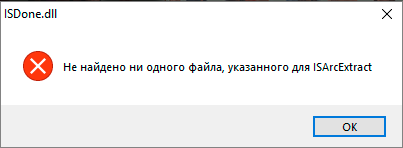
Не найдено ни одного файла, указанного для ISArcExtract — как исправить ошибку
Среди наиболее распространенных причин ошибки ISArcExtract и других ошибок ISDone.dll (например, unarc.dll) — неподдерживаемые пути к файлам, нахождение установщика внутри другого архива или образа, в некоторых случаях — антивирусы, как встроенный так и сторонние, особенно с учетом того, что чаще всего с этой ошибкой сталкиваются те, кто устанавливает не самые лицензионные игры и программы.
Исходя из этих наиболее распространенных причин есть следующие простые способы исправить ошибку:
- Если запускаемый файл установщика (например, setup.exe) находится в папке, полный путь к которой содержит кириллицу, специальные символы или пробелы (или их содержит само имя этого файла), переместите и переименуйте файл таким образом, чтобы в полном пути к нему не было таких символов. Например, перенесите его из папки «Загрузки» или «Рабочий стол» (полный путь к которым также содержит и ваше имя пользователя, которое также может быть на русском) в корень диска C: или D:, если файл содержит в имени русские символы или пробелы — переименуйте его, а затем снова запустите и произведите установку в папку, путь к которой также не содержит русских символов.
- Если файл установщика игры или программы находится внутри архива, то перед запуском распакуйте этот архив в какую-либо папку с учетом первого пункта и только после этого запускайте установщик.
- Если вы не уверены, архив ли это, так как у вас есть лишь один исполняемый файл .exe установщика, после запуска которого и появляется ошибка, попробуйте открыть этот файл с помощью архиватора (например, WinRAR) как обычный архив. Если вы увидите его содержимое, распакуйте его в обычную папку и уже оттуда выполните установку.
- В случае если установщик находится в образе ISO, попробуйте запускать его не со смонтированного в системе образа ISO, а предварительно скопировав всё содержимое этого образа в обычную папку, опять же без кириллицы и специальных символов в полном пути к ней.
- Проверьте, появляется ли ошибка, если отключить антивирус (при его наличии).
В большинстве случаев один из предложенных методов позволяет решить проблему, а ошибка «Не найдено ни одного файла, указанного для ISArcExtract», больше не появляется.
Дополнительные возможные причины ошибки
В случае, если предложенные выше методы исправить проблему не оказались результативными, обратите внимание на следующие возможные варианты:
- Ошибка может быть вызвана повреждением файла вследствие ошибок при скачивании, проблем с файловой системой на диске. Можно попробовать загрузить файл из другого источника (либо скачать заново), по возможности — на другой диск.
- В редких случаях рассматриваемая проблема бывает вызвана проблемами с оперативной памятью компьютера или ноутбука или её разгоном.
Видео
Если предложенные способы исправить ошибку помогли вам, буду благодарен вашему комментарию о том, какой именно подход оказался результативным, возможно, эта информация будет полезной и другим.
А вдруг и это будет интересно:
- Лучшие бесплатные программы для Windows
- Как удалить обновления Windows 11
- DISM Ошибка 87 в командной строке — способы исправить
- Как убрать уведомление Chrome и Edge об обновлении Windows 7 и 8.1 до более поздней версии
- Как включить скрытые темы оформления Windows 11 22H2
- Как сделать скриншот в Windows 11 — все способы
- Windows 11
- Windows 10
- Android
- Загрузочная флешка
- Лечение вирусов
- Восстановление данных
- Установка с флешки
- Настройка роутера
- Всё про Windows
- В контакте
- Одноклассники
-
whw 02.09.2020 в 14:49
- Ии 21.07.2022 в 11:01
Источник: remontka.pro
Ошибка IsArcExtract или IsDone.dll в Windows 10
Ошибка IsArcExtract обычно связана с файлом DLL (библиотека динамической компоновки) ISDone.dll, который отвечает за извлечение больших архивных файлов для игр, а иногда и программного обеспечения. Эта ошибка чаще всего возникает при установке игры на Windows, системе не удается распаковать большой архив, содержащий файлы данных игры. В конечном итоге это приводит к неудачной установке.
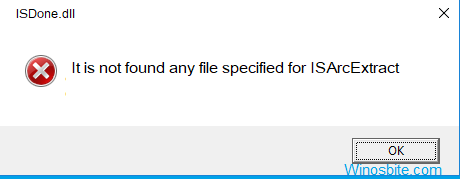
В этой статье я объясню некоторые основные сведения об ошибке IsArcExtract и ISDone.dll, а также предложу несколько простых способов ее исправления в Windows 10.
Характеристики
Имя файла:ISDone.dllРазмер файла:446 КБРасположение файла:C:WindowsSysWOW64 (64-разрядная система)
C:WindowsSystem32 (32-разрядная система)
Описание файла:Библиотека ISDone
Безопасен ли файл ISDone.dll?
Да, ISDone.dll безопасен, и ему можно доверять, поскольку это системный файл DLL. Файлы DLL не могут работать как процесс, поскольку они не являются исполняемыми файлами, поэтому вероятность того, что они содержат вирусную программу, намного меньше.
Вы всегда можете проверить местоположение файла и цифровую подпись, чтобы убедиться, что это не троянская программа или не содержит подозрительный код. Для этого вы можете щелкнуть правой кнопкой мыши по файлу и выбрать его свойства.
Использование файла ISDone.dll
ISDone.dll распаковывает большие сжатые файлы данных (в основном для компьютерных игр) и используется установочным файлом для извлечения содержимого файла .BIN (сжатые двоичные файлы, используемые с файлами резервных копий компакт-дисков и DVD-дисков). Файлы BIN — это большие архивы, содержащие данные, необходимые для запуска исполняемого файла игры.
ISDone.dll не является процессом и не может потреблять ресурсы вашей системы (такие как память и ЦП). Файл DLL считывается мастером установки только в процессе установки.
Причины ошибки IsArcExtract
Ошибка IsArcExtract обычно появляется в этом сообщении:
ISDone.dll- «Это не найден ни один файл, указанный для IsArcExtract»
Ошибка IsArcExtract, возникающая при установке игры или программного обеспечения, может возникать по разным причинам, например:
- Меньше места на диске: Вы проверили системные требования для игры или программы? Если нет, то ошибка, вероятно, появляется из-за того, что у вас недостаточно места на жестком диске или твердотельном накопителе. Попробуйте изменить каталог или освободить место, удалив ненужные файлы.
- Конфликт с программным обеспечением драйвера: Программное обеспечение драйвера (в основном для видеокарты) может помешать установке.
- Поврежденные архивы. Если вы загрузили программу из Интернета или перенесли ее с другого компьютера, велика вероятность того, что архивы .BIN были повреждены из-за проблем во время передачи или загрузки файлов.
- Недостаточно оперативной памяти. Эти процессы установки, включающие распаковку больших архивов, требуют значительного объема оперативной памяти, поскольку архивы сначала загружаются в память, а затем извлекаются. Если на вашем ПК установлено менее 2 ГБ ОЗУ, возможно, вам придется подумать об обновлении или использовании виртуальной памяти с помощью файлов подкачки (метод, упомянутый ниже).
- Поврежден диск. Возможно, вы устанавливаете игру с компакт-диска или DVD-диска. Если диск поврежден или поврежден, вы можете столкнуться с ошибкой IsArcExtract. Кроме того, это может быть диск, на который вы пытаетесь установить игру, на диске могут быть поврежденные сектора.
- Антивирусное программное обеспечение: загрузка игр из непроверенных источников или получение их с чужого компьютера приведет к тому, что ваше антивирусное программное обеспечение поместит архивы игр в карантин, так как они могут содержать вирус.
Последствия ошибки IsArcExtract
Ошибка IsArcExtract не позволяет установить большую игру или программу. Установка прерывается на полпути, и установка завершается неудачно.
Следуйте приведенным ниже методам, чтобы исправить ошибки, связанные с IsArcExtract.
Методы исправления ошибки IsArcExtract в Windows 10
Если вы получаете сообщение об ошибке IsArcExtract в Windows 10 или сталкиваетесь с проблемой IsDone.dll при попытке установить игры или приложения, исправленное ниже может помочь вам избавиться от этого
Я буду включать все возможные методы, чтобы попытаться исправить причины, упомянутые выше. Учитывая, что наиболее вероятной причиной является конфликтующее программное обеспечение драйвера, мы сначала рассмотрим шаги, чтобы успешно предотвратить вмешательство драйверов.
Способ 1: загрузка Windows 10 в безопасном режиме
Безопасный режим — это альтернативная загрузочная среда, в которой загружается минимальный набор драйверов и элементов автозагрузки, поэтому вероятность возникновения конфликта с установкой меньше. Следуй этим шагам-
1. Откройте меню «Пуск» и нажмите кнопку питания.
2. Нажмите и удерживайте клавишу SHIFT и, удерживая ее, нажмите на перезагрузку
3. Нажмите «Устранение неполадок», а затем «Дополнительные параметры».
4. Выберите «Параметры запуска» и нажмите кнопку перезагрузки в углу.
5. Будут отображаться различные варианты типа загрузки, выберите 4-й вариант «Включить безопасный режим», нажав клавишу F4.
6. Ваша Windows 10 загрузится с минимальным набором драйверов и черными обоями, теперь попробуйте установить приложение еще раз, чтобы проверить, сохраняется ли проблема.
Способ 2: временно отключите антивирусное программное обеспечение
Если на вашем компьютере нет стороннего антивирусного программного обеспечения, попробуйте временно отключить Защитник Windows, выполнив следующие действия:
1. Найдите «Безопасность Windows» в меню «Пуск» и откройте его.
2. Нажмите «Защита от вирусов и угроз».
3. Нажмите «Управление настройками» в разделе «Настройки защиты от вирусов и угроз».
4. Отключите переключатель для защиты в режиме реального времени.
5. Попробуйте установить программу и проверьте, решена ли проблема.
Способ 3. Используйте средство диагностики памяти Windows.
Этот инструмент проверит ваш настольный компьютер или ноутбук на наличие проблем с оперативной памятью.
1. Введите память в строке поиска меню «Пуск».
2. Откройте приложение диагностики памяти Windows.
3. В новом окне приложения нажмите «Перезагрузить сейчас» и проверьте наличие проблем.
4. Ваш компьютер перезагрузится, и на синем экране диагностический инструмент проверит проблемы с вашей оперативной памятью.
5. Ваш компьютер перезагрузится в обычном режиме Windows после завершения процесса диагностики, проверьте, решена ли проблема.
Способ 4. Увеличьте объем памяти с помощью функции виртуальной памяти.
Виртуальная память — это функция Windows, которая позволяет использовать жесткий диск или твердотельный накопитель (накопители) для кэширования данных (так же, как ОЗУ). Это увеличивает эффективное пространство памяти на вашем ПК, хотя виртуальная память не так хороша, как ОЗУ, из-за огромной разницы в скорости. Выполните следующие действия, чтобы узнать, как создать виртуальную память на ПК с Windows 10.
1. Откройте этот компьютер или мой компьютер
2. Щелкните правой кнопкой мыши пустую область и выберите «Свойства».
3. Откроется окно свойств системы; На боковой панели нажмите «Дополнительные параметры системы».
4. В разделе «Производительность» нажмите кнопку «Настройки», чтобы открыть параметры производительности.
5. Перейдите на вкладку «Дополнительно» и нажмите кнопку «Изменить…» в разделе «Виртуальная память».
6. Снимите флажок «Автоматически управлять размером файла подкачки для всех дисков».
7. Нажмите «Нестандартный размер»; Введите начальный (минимальный) размер и максимальный размер в МБ в соответствии с потребностями вашего ПК, затем нажмите «Установить» и, наконец, «ОК».
8. Будет предложено перезагрузить компьютер, сделайте то же самое, проверьте, решена ли проблема.
Способ 5: удалите ненужные файлы с ваших дисков
Если у вас мало места на диске, вы можете использовать этот метод. Ваш системный диск — это место, где хранятся все временные файлы, данные браузера, кэш шейдеров и ненужные файлы. В Windows есть встроенное приложение для очистки диска под названием «Очистка диска».
1. Нажмите Windows + R, чтобы открыть приложение «Выполнить».
2. Введите cleanmgr в текстовое поле и нажмите ENTER, чтобы открыть утилиту очистки диска.
3. В приложении вы можете выбрать временные файлы для удаления, и после того, как вы закончите, вы можете нажать OK, чтобы начать очистку.
Способ 6: использование SFC (проверка системных файлов)
Этот метод восстановит системные файлы в случае их повреждения. Это может исправить ошибку IsArcExtract.
1. Запустите командную строку или PowerShell от имени администратора (вы можете выполнить поиск в меню «Пуск»).
2. Введите команду sfc/scannow и нажмите ENTER.
3. Запустите проверку системных файлов, это займет несколько минут.
Проверьте, решена ли проблема.
Способ 7: восстановление диска с помощью DISM и CHKDSK
DISM (обслуживание образов развертывания и управление ими) и chkdsk (проверка диска) могут автоматически восстанавливать проблемы с жестким диском или твердотельным накопителем, такие как поврежденные сектора. Мы рекомендуем сначала запустить DISM, так как CHKDSK может потребовать перезагрузки.
1. Найдите командную строку в меню «Пуск» и запустите ее от имени администратора.
2. Введите или вставьте следующую команду и нажмите ENTER.
3. Дождитесь завершения восстановления DISM.
4. Затем введите или вставьте следующую команду и нажмите клавишу ВВОД, чтобы запустить утилиту проверки диска.
5. Если сообщение «Невозможно запустить, потому что том используется. Хотите запланировать проверку этого тома при следующем перезапуске системы (Да/Нет)” показывает, нажмите Y для подтверждения и закройте командную строку
6. Перезагрузите компьютер, утилита chkdsk запустится с синим экраном, прежде чем Windows полностью загрузится.
Проверьте, сохраняется ли проблема.
Способ 8. Выполните чистую загрузку, отключив службы и элементы автозагрузки.
1. Введите «Конфигурация системы» в меню «Пуск» и нажмите на нее.
2. Нажмите «Выборочный запуск» и снимите флажок «Загрузить элементы автозагрузки».
3. Перейдите на вкладку «Службы» и установите флажок «Скрыть все службы Microsoft», затем нажмите «Отключить все».
4. Перейдите на вкладку «Автозагрузка» и откройте «Диспетчер задач».
5. Отключите все элементы, которые запускаются во время загрузки Windows.
6. Перезапустите Windows и посмотрите, устранена ли проблема.
7. Отмените все изменения, внесенные в службы и элементы автозагрузки, с помощью
- изменить на обычный запуск на вкладке «Общие» конфигурации системы
- Включить все непроверенные службы
- Включите элементы автозагрузки в диспетчере задач.
Поскольку ошибка IsArcExtract может возникать по целому ряду причин, включая IsDone.dll, список способов решения этой проблемы также весьма огромен. Я включил лучшие возможные исправления для этой ошибки, и я надеюсь, что эта статья была полезной. В случае каких-либо вопросов или предложений, пожалуйста, не стесняйтесь оставить комментарий ниже или связаться с нами.
Источник: www.wowl.ru
«Не найдено ни одного файла, указанного для ISArcExtract» — что делать?
Установка любой программы может быть прервана уведомлением с текстом о том, что файла, указанного для ISArcExtract, найдено не было. Зачастую причина появления такого сбоя заключается в повреждении игровых архивов. Подробнее о том, что делать при возникновении ошибки «Не найдено ни одного файла, указанного для ISArcExtract», мы и поговорим в этой короткой статье.
Причины появления сбоя
Чаще всего ошибка возникает при попытке установки игры из RePack с модами, дополнительными скриптами и расширениями. Указанный в тексте «ISArcExtract» обычно понимают как процесс распаковки файлов, использующий в своей работе две динамические библиотеки – isdone.dll и unarc.dll (указание на эти библиотеки также иногда можно увидеть в уведомлении).
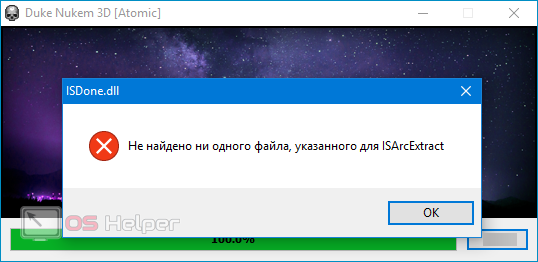
Список наиболее вероятных причин прерывания процесса установки в нашем случае можно представить следующим образом:
- Файлы программы были загружены не полностью (либо часть данных была утеряна в связи с нестабильностью работы сети).
- Указанные библиотеки повреждены или не зарегистрированы.
- В пути установки ПО содержатся кириллические символы.
- Установленный антивирус по каким-либо причинам блокирует инсталляцию.
- На выбранном диске недостаточно свободного места.
- Носитель повреждён и работает некорректно.
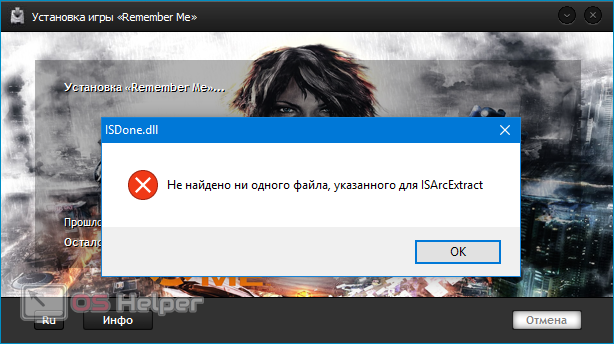
Повреждение загруженных данных – самая популярная причина появления рассматриваемой ошибки. Если вы не уверены, что загруженному RePack можно доверять, поищите другой источник для скачивания.
Способы исправления ошибки
Предложим несколько альтернативных вариантов решения указанной проблемы – можете попробовать воспользоваться каждым из них поочерёдно.
Проверьте название папок по пути установки
Перед тем, как переходить к радикальным мерам, проверьте, не содержатся ли в пути установки кириллические символы. Зачастую ошибка возникает именно по той причине, что папки по пути к директории названы не латинскими символами. Чтобы решить проблему, достаточно переименовать папки или выбрать другой путь установки.
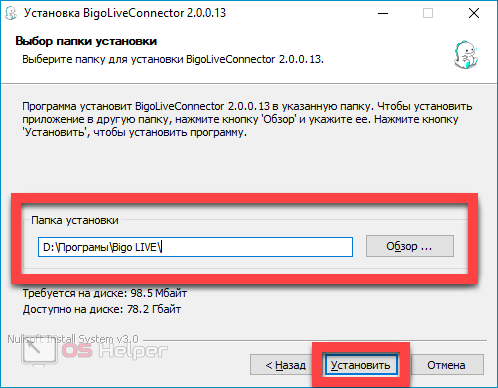
Разархивируйте данные вручную
Возможно, сбой появляется потому, что предложенный разработчиком архиватор работает не корректно. Чтобы исключить такую возможность, нужно вручную распаковать файлы из RePack, не пользуясь услугами встроенного установщика.
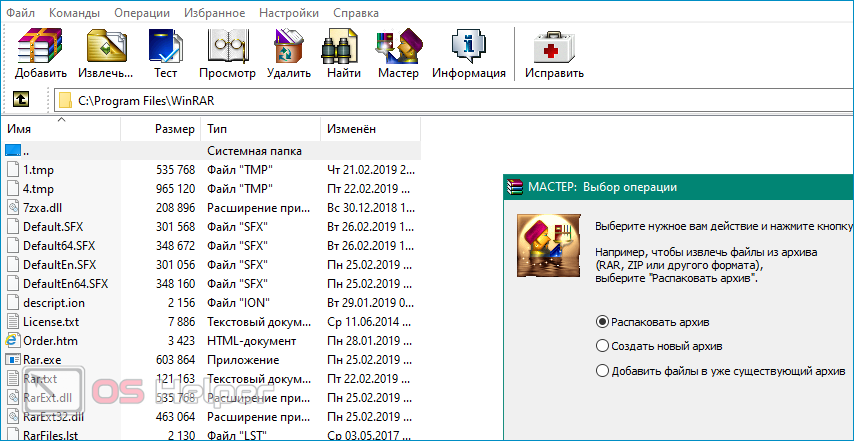
Мнение эксперта
Дарья Ступникова
Специалист по WEB-программированию и компьютерным системам. Редактор PHP/HTML/CSS сайта os-helper.ru.
Для работы можно использовать любой удобный бесплатный архиватор – наибольшей популярность на данный момент пользуются WinRar и 7-Zip.
Отключите антивирус
Процесс инсталляции может быть остановлен антивирусным программным обеспечением. Особенно актуальна эта проблема для пиратских репаков свежих игр от известных студий-разработчиков. Чтобы избежать остановки процедуры, нужно на время отключить активную защиту антивируса. Сделать это можно через «Настройки» или «Параметры» — обычно данный пункт находится в числе первых.
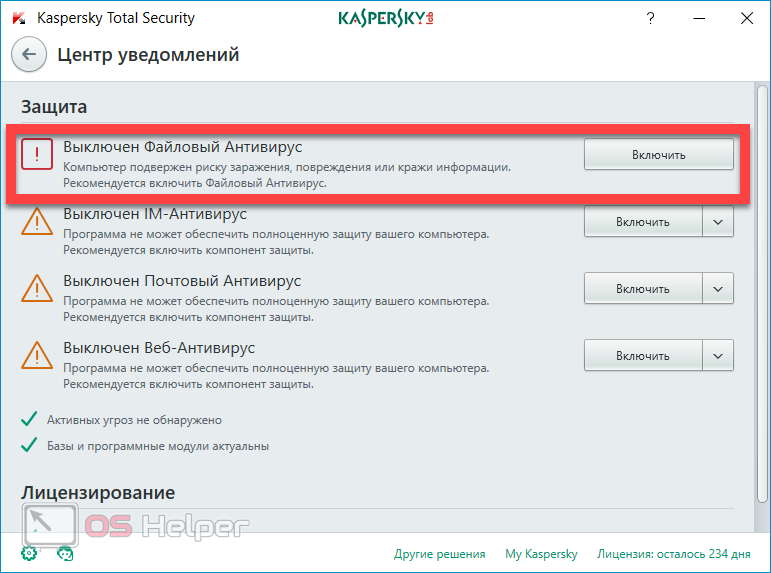
Смонтируйте образ диска
Некоторые пользователи отмечают, что, по непонятным причинам, установка одной и той же игры прекрасно выполняется при использовании образа диска и постоянно прерывается при работе с архивом. Исходя из этого можно посоветовать загрузить и использовать утилиту, предназначенную для работы с образами – например, бесплатный Daemon Tools Lite.
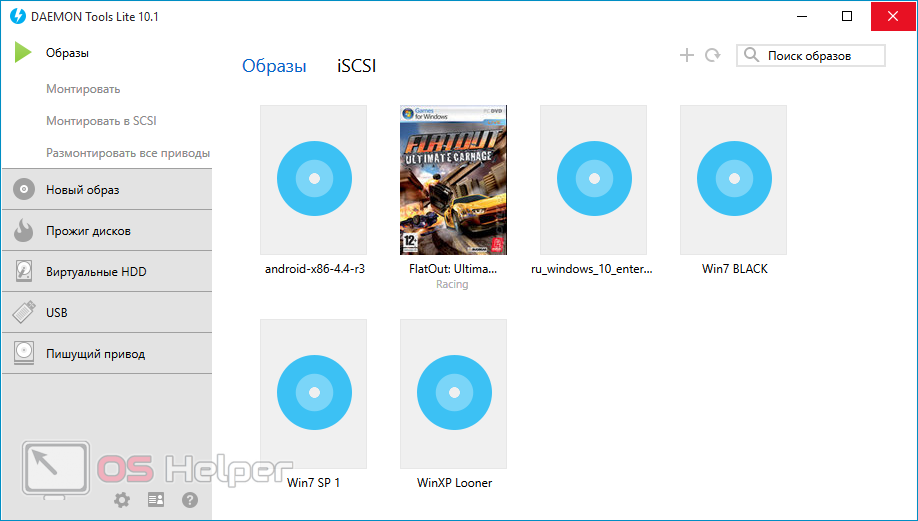
Суть метода заключается в смене способа инсталляции. Иногда всё работает в обратную сторону – при монтировании образа успеха достичь не удаётся, а при обычном переносе данных на жёсткий диск установка выполняется в штатном режиме.
Загрузите нужные библиотеки
Если проблему решить не получилось, можно попробовать вручную установить и зарегистрировать недостающие библиотеки. Делается это по следующему алгоритму:
- Загружаем DLL по этим двум ссылкам – ISdone и Unarc.
- Распаковываем данные по пути C:Windows в папку System32, если используется 32-разрядная ОС, или в SysWOW64, если установлена 64-разрядная.
- Нажимаем сочетание клавиш [knopka]Win[/knopka]+[knopka]R[/knopka], поочерёдно вставляем и выполняем команды «regsvr32 ISDone.dll» и «regsvr32 Unarc.dll».
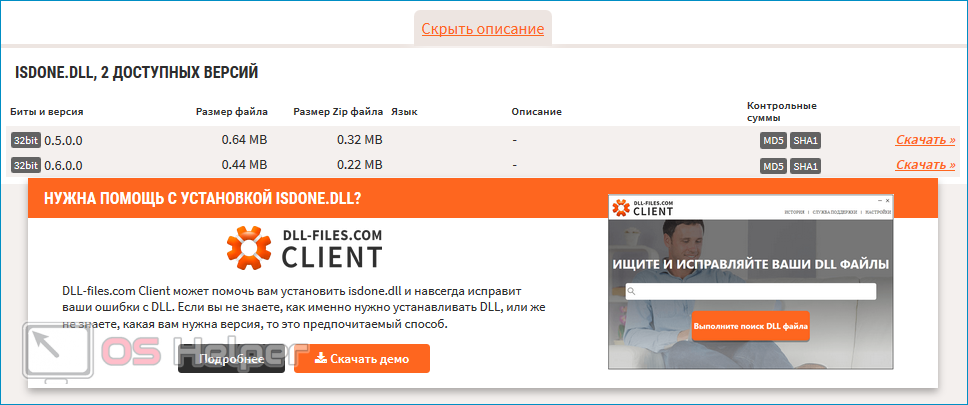
Чтобы система определила и зарегистрировала файлы, нужно перезагрузить ПК. После запуска следует заново попробовать установить проблемное ПО.
Видеоинструкция
В этом ролике наглядно продемонстрированы меры по устранению разобранной ошибки.
Заключение
Надеемся, что вы смогли решить проблему и установить желаемую игру или программу. Если ничего не помогает, попробуйте обновить до последних версий такое ПО, как DirectX, Visual C++, и NET.Framework.
Источник: os-helper.ru
Не найдено ни одного файла, указанного для ISArcExtract
При инсталляции какой-либо игровой программы на свой ПК пользователь может столкнуться с сообщением «Не найдено ни одного файла, указанного для ISArcExtract». Появившаяся дисфункция обычно связана с повреждённым игровым архивом или некорректно выполненным репаком игры, что существенно затрудняет (или делает невозможной) корректную инсталляцию продукта. Ниже мы разберём суть данной ошибки, а также поясним, как её исправить.

Причины возникновения ошибки ISDone.dll
Под «ISArcExtract» обычно понимается процесс распаковки файлов из архива, в ходе которого файлы распаковываются архиватором и помещаются в предназначенную для них область. В данном процессе обычно используется функционал специализированных библиотек isdone.dll и unarc.dl. Потому мы можем встретить упоминание о них в тексте возникающих при распаковке ошибок.
Появление рассматриваемой ошибки ISArcExtract обычно связано со следующими факторами:
- Архив программы не был скачан корректно с сети (загружен не полностью, проблемы с торрент-клиентом и др.);
- Повреждены или не зарегистрированы в системе релевантные файлы isdone.dll и (или) unarc.dll;
- Архив программы повреждён по различным причинам (действие вирусных программ, осыпание диска и др.);
- В пути установки игры присутствуют кириллические символы;
- Корректная распаковка архива была заблокирована антивирусной программой;
- Репак программы был выполнен некорректно;
- На жёстком диске отсутствует достаточное количество свободного места под распаковку;
- Файловая структура диска повреждена.
Наиболее часто проблема ISArcExtract возникает при работе с пиратскими репаками свежих игровых программ.
Как исправить ошибку с отсутствием файла, указанного для ISArcExtract
Давайте разберём способы, позволяющие решить проблему с ISArcExtract на вашем ПК.
Перенесите инсталлятор программы на диск С:
Первым делом перенесите игровой архив на диск С, и оттуда попробуйте запустить процесс установки игры. У некоторых пользователей после этого ошибка пропадала.
Убедитесь, что на жёстком диске имеется свободное место
Убедитесь, что на жёстком диске вашего ПК достаточно свободного места для установки игры. При необходимости увеличьте количество свободного места и повторите инсталляцию программы.
Запускайте инсталлятор с правами администратора
Убедитесь, что вы запускаете инсталлятор с правами админа. Наведите на инсталлятор курсор мышки, щёлкните ПКМ, выберите «Запуск от имени администратора».

Отключите антивирус и файрвол
Перед запуском инсталлятора игры временно отключите антивирус и файервол вашего ПК. Указанные инструменты могут как помешать корректной установке игры, так и удалить (поместить в карантин) какие-либо извлечённые из игрового архива файлы (в случае антивируса).
Избегайте кириллических символов при распаковке
Убедитесь, что игровой архив лежит в папке, название которой выполнено латинскими буквами. Также при распаковке убедитесь, что в пути установки игры отсутствуют кириллические и другие специфические символы unicode. При необходимости проведите повторную инсталляцию программы с путём, выполненным исключительно латиницей, что может помочь избавиться от ошибки «Не найдено ни одного файла, указанного для ISArcExtract» на вашем ПК.
Самостоятельно разархивируйте игру
Попробуйте распаковать игру с помощью собственного архиватора (того же Winrar) не прибегая к функционалу встроенного в репак распаковщика.
Попробуйте репак (взлом) от другого автора
Во многих случаях причиной рассматриваемой ошибки является некорректно выполненный репак игры от очередного нерадивого автора. Попробуйте поискать в сети репак (взлом) игры другого автора, и установить игру уже с него.

Используйте репак другого автора
Скачайте и зарегистрируйте библиотеки isdone.dll и unarc.dll
Если не один из вышеизложенных способов не помог, необходимо скачать библиотеки isdone.dll и unarc.dll (обычно они содержаться в zip-архиве). Распакуйте указанные библиотеки, и поместите их в директорию по пути:
![]()
Если у вас 64-битная система, то ещё и в папку SysWOW64 в той же системной директории Виндовс.
Останется их зарегистрировать в системе, для чего запустите от админа командную строку, и в ней последовательно наберите следующие команды:

Проверьте целостность файловой системы
Запустите от админа командную строку, в которой наберите:
и нажмите ввод. Для проверки системного диска может понадобиться перезагрузка.
Заключение
Появление ошибки «Не найдено ни одного файла, указанного для ISArcExtract» обычно связано с проблемами при распаковке архива программы, вызванными рядом разнообразных причин, от битого репака до использования кириллицы в пути программы. Выполните весь комплекс перечисленных в статье советов, что позволит устранить ошибку ISArcExtract на вашем ПК.
Источник: sdelaicomp.ru